windows10怎么设置时间显示秒 Windows 10 任务栏 时间显示秒数设置
windows10怎么设置时间显示秒,在Windows 10的任务栏中,时间显示是一个非常重要的元素。然而有时候显示的时间可能会缺少秒数,让人不太放心。幸运的是Windows 10允许用户设置时间显示中的秒数,让用户能够更加方便地查看时刻。下面将介绍如何设置Windows 10的时间显示。
Windows 10 任务栏 时间显示秒数设置

操作步骤▼
想要显示秒不是不可能的,在Windows 10 系统上按下〔Win〕+〔R〕并输入「regedit」后再按下〔确定〕钮。
在Windows 8/10的环境下,执行时会出现使用这帐户的窗口。这是因为安全问题会出现「用户帐户控制」的安全性警告窗口,主要是当用户执行一些会影响系统的动作,经常会弹出的确认画面,所以还是按下〔是〕来继续
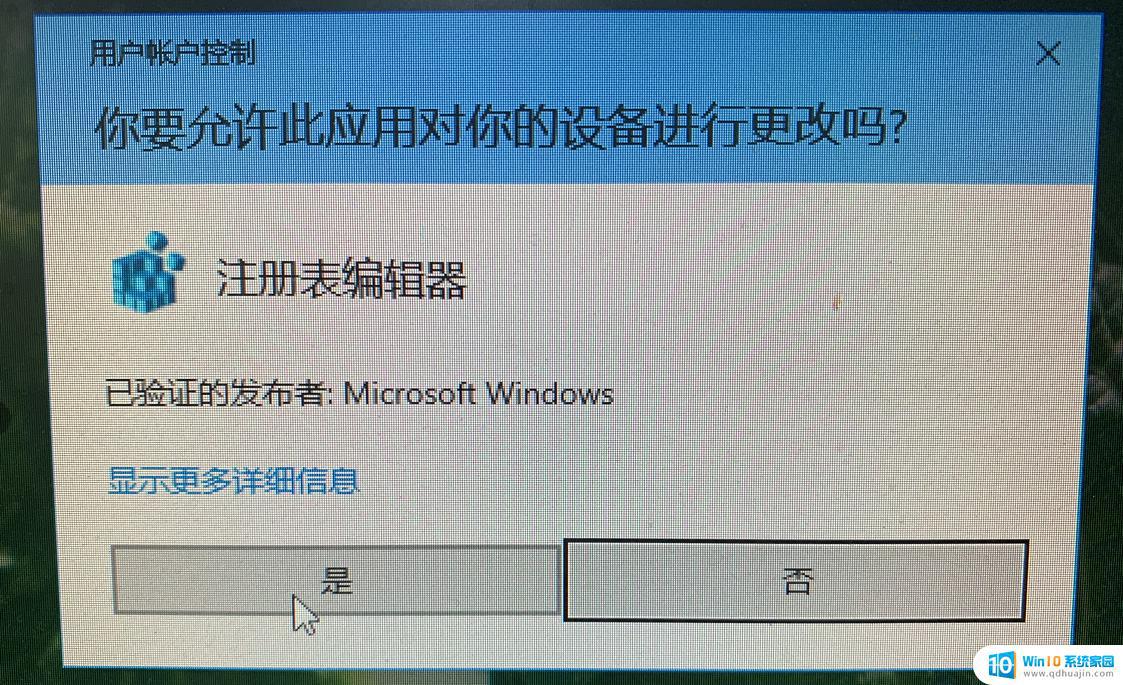
在「注册表编辑器」窗口上寻找「HKEY_CURRENT_USER\SOFTWARE\Microsoft\Windows\CurrentVersion\Explorer\Advanced」,找到后在「Advanced」上按下鼠标右键来新建一个DWORD(32位)的值,如下图。
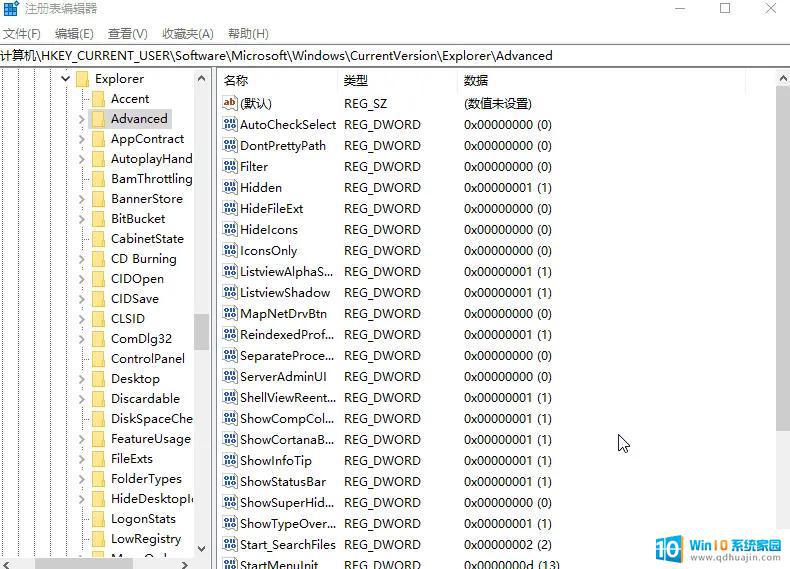
并将名称命名为「ShowSecondsInSystemClock」,且打开编辑把值指定为「1」。如下图。
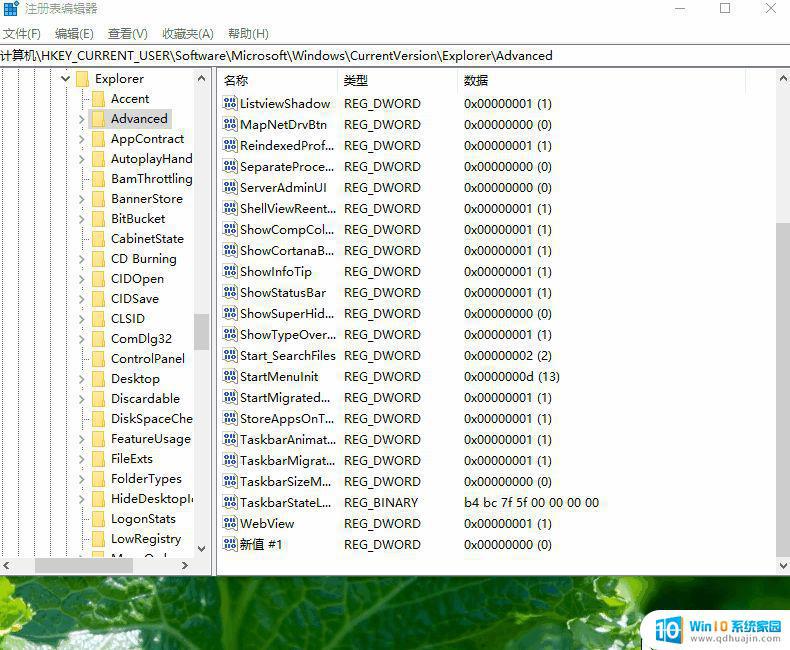
接着重新开机即可看到时间的显示多出了秒

大功告成!
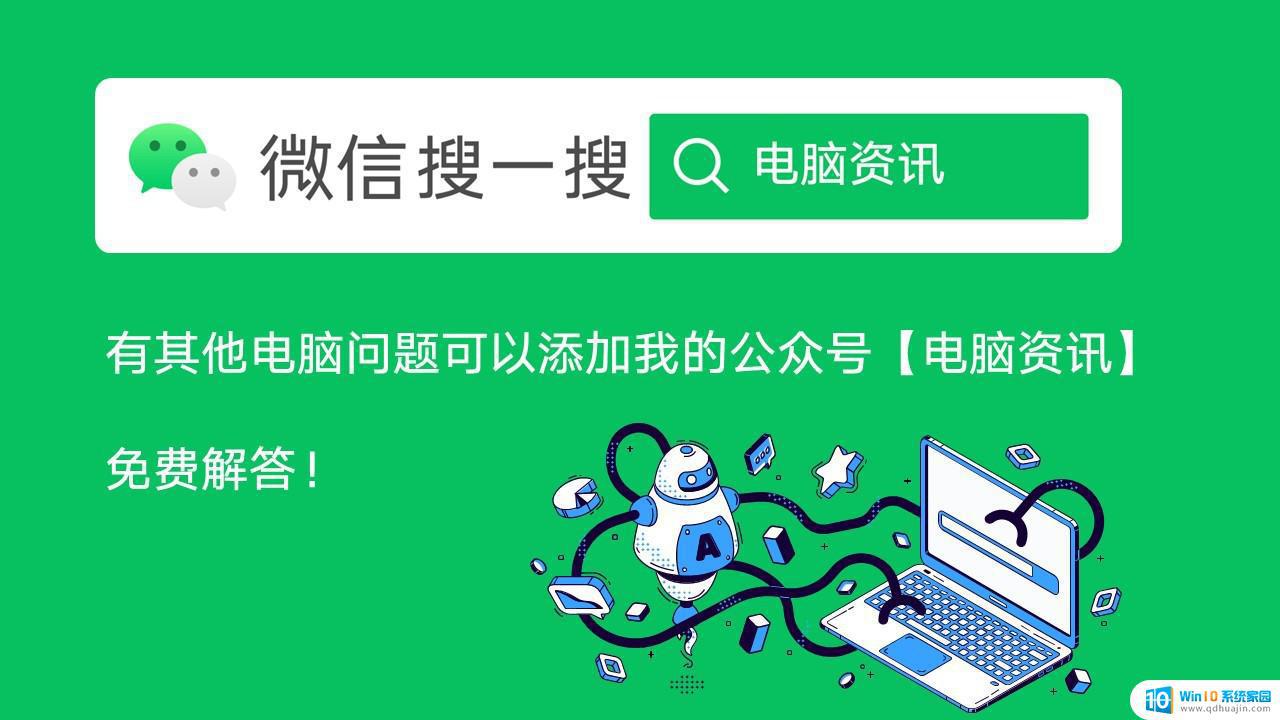
对于Windows 10用户来说,设置时间显示秒数只需简单几步,可以方便用户进行时间记录和管理。希望本文提供的方法能够帮助需要的用户解决问题。





